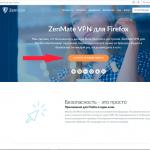Самые основные параметры, которые влияют на скорость работы компьютера – аппаратные . Именно от того, какое железо установлено на ПК зависит как он будет работать.
Процессор
Его можно назвать сердцем компьютера. Многие просто уверенны, что основной параметр, который влияет на скорость работы ПК – тактовая частота и это правильно, но не полностью.
Конечно, количество Ггц важно, но и процессора, также играет немаловажную роль. Не стоит сильно углубляться в подробности, упростим: чем выше частота и больше ядер – тем быстрее ваш компьютер.
Оперативная память

Опять же, чем больше гигабайт этой памяти тем лучше. Оперативная память или сокращенно ОЗУ – временная память, куда записываются данные программ для быстрого доступа . Однако, после выключения ПК все они стираются, то есть, она является непостоянной – динамической .
И тут имеются свои нюансы. Большинство в погоне за количеством памяти ставят кучу планок разных производителей и с разными параметрами, тем самым не получают нужного эффекта. Чтобы прирост производительности был максимальный , нужно ставить планки с одинаковыми характеристиками.
Данная память также обладает тактовой частотой, и чем она большем, тем лучше.
Видеоадаптер

Он может быть дискретный и встроенный . Встроенный находится на материнской плате и его характеристики весьма скудны. Их хватает лишь для обычной офисной работы.
Если вы планируете играть в современные игры, пользоваться программами, которые обрабатывают графику, то вам нужна дискретная видеокарта . Тем самым вы поднимите производительность вашего ПК. Это отдельная плата, которую нужно вставлять в специальный разъем, который находится на материнской плате.
Материнская плата

Она является самой большой платой в блоке. От нее напрямую зависит производительность всего компьютера, так как все его компоненты располагаются на ней или подключаются именно к ней.
Жесткий диск

Это запоминающее устройство, где мы храним все свои файлы, установленные игры и программы. Они бывают двух видов: HDD и SSD . Вторые работают намного быстрее , потребляют меньше энергии и они тихие. У первых, также, есть параметры влияющие на производительность ПК – скорость вращения и объем. И опять, чем они выше тем лучше.
Блок питания
Он должен снабжать энергией все компоненты ПК в достаточном объеме иначе производительность в разы снизится.
Программные параметры
Также, на скорость работы компьютера влияют:
- Состояние установленной операционной системы.
- Версия ОС.
Установленная ОС и программное обеспечение должны быть правильно настроенными и не содержать вирусов, тогда производительность будет отличной.
Конечно, время от времени нужно переустанавливать систему и все программное обеспечение, дабы компьютер работал быстрее. Также, нужно следить за версиями ПО, ведь старые могут работать медленно из-за содержащихся в них ошибках. Нужно использовать утилиты, очищающие систему от мусора и повышающие ее производительность.
Презентацию к лекции Вы можете скачать .
Упрощенная модель процессора
Дополнительная информация:
Прототипом схемы служит отчасти описание архитектуры фон Неймана, которая имеет следующие принципы:
- Принцип двоичности
- Принцип программного управления
- Принцип однородности памяти
- Принцип адресуемости памяти
- Принцип последовательного программного управления
- Принцип условного перехода
Чтобы легче было понять, что из себя представляет современная вычислительная система , надо рассматривать ее в развитии. Поэтому я здесь привел самую простую схему, которая приходит в голову. По сути дела, эта упрощенная модель. У нас существует некое устройство управления внутри процессора, арифметико-логическое устройство , системные регистры, системная шина , которая позволяет вести обмен между устройством управления и другими устройствами, память и периферийные устройства. Устройство управления получает инструкции, делает их дешифрацию, управляет арифметико-логическим устройством, осуществляет пересылку данных между регистрами процессора, памятью , периферийными устройствами.
Упрощенная модель процессора
- устройство управления ( Control Unit , CU)
- арифметико-логическое устройство ( Arithmetic and Logic Unit , ALU )
- системные регистры
- системная шина (Front Side Bus, FSB )
- память
- периферийные устройства
Устройство управления (CU):
- выполняет дешифрацию инструкций, поступающих из памяти компьютера.
- управляет ALU .
- осуществляет пересылку данных между регистрами ЦП, памятью, периферийными устройствами.
Арифметико-логическое устройство:
- позволяет производить арифметические и логические операции над системными регистрами.
Системные регистры:
- определенный участок памяти внутри ЦП, используемый для промежуточного хранения информации, обрабатываемой процессором.
Системная шина:
- используется для пересылки данных между ЦП и памятью, а также между ЦП и периферийными устройствами.
Арифметико-логическое устройство состоит из различных электронных компонент , позволяющих производить операции над системными регистрами. Системные регистры – это некие участки в памяти, внутри центрального процессора, используемые для хранения промежуточных результатов, обрабатываемых процессором. Системная шина используется для пересылки данных между центральным процессором и памятью, а также между центральным процессором и периферийными устройствами.
Высокая производительность МП (микропроцессора)– один из ключевых факторов в конкурентной борьбе производителей процессоров.
Производительность процессора напрямую связана с количеством работы, вычислений, которые он может выполнить за единицу времени.
Очень условно:
Производительность = Кол-во инструкций / Время
Мы будем рассматривать производительность процессоров на базе архитектур IA32 и IA32e. (IA32 with EM64T ).
Факторы влияющие на производительность процессора:
- Тактовая частота процессора.
- Объем адресуемой памяти и скорость доступа к внешней памяти.
- Скорость выполнения и набор инструкций.
- Использование внутренней памяти, регистров.
- Качество конвейеризации .
- Качество упреждающей выборки.
- Суперскалярность .
- Наличие векторных инструкций.
- Многоядерность.
Что такое производительность ? Сложно дать однозначное определение производительности. Можно формально привязать его к процессору – сколько, инструкций за единицу времени может выполнять тот или иной процессор . Но проще дать сравнительное определение – взять два процессора и тот, который выполняет некий набор инструкций быстрее, тот более производительный. То есть, очень условно, можно сказать, что производительность – это количество инструкций на время выполнения . Мы здесь в основном будем исследовать те микропроцессорные архитектуры, которые выпускает Intel, то есть архитектуры IA32, которые сейчас называются Intel 64. Это архитектуры, которые с одной стороны поддерживает старые инструкции из набора IA32, с другой стороны имеют EM64T – это некое расширение, которое позволяет использовать 64 битные адреса, т.е. адресовать большие размеры памяти, а также включает в себя какие-то полезные дополнения, типа увеличенного количества системных регистров, увеличенное количество векторных регистров.
Какие факторы влияют на производительность ? Перечислим все, которые приходят в голову. Это:
- Скорость выполнения инструкций, полнота базового набора инструкций.
- Использование внутренней памяти регистров.
- Качество конвейеризации .
- Качество предсказания переходов.
- Качество упреждающей выборки.
- Суперскалярность .
- Векторизация , использование векторных инструкций.
- Параллелизация и многоядерность.
Тактовая частота
Процессор состоит из компонент, срабатывающих в разное время и в нем существует таймер, который обеспечивает синхронизацию, посылая периодические импульсы. Его частота и называется тактовой частотой процессора.
Объем адресуемой памяти
Тактовая частота.
Поскольку процессор имеет много различных электронных компонент , которые работают независимо, то для того, чтобы синхронизировать их работу, чтобы они знали, в какой момент надо начать работать, когда нужно выполнить свою работу и ждать, существует таймер , который посылает синхроимпульс. Частота, с которой посылается синхроимпульс – и есть тактовая частота процессора. Есть устройства, которые успевают две операции выполнить за это время, тем не менее, к этому синхроимпульсу работа процессора привязана, и, можно сказать, что если мы эту частоту увеличим, то мы заставим все эти микросхемы работать с большим напряжением сил и меньше простаивать.
Объем адресуемой памяти и скорость доступа к памяти.
Объем памяти - необходимо, чтобы памяти хватало для нашей программы и наших данных. То есть, технология EM64T позволяет адресовать огромное количество памяти и на данный момент вопрос с тем, что нам не хватает адресуемой памяти не стоит.
Поскольку на эти факторы разработчики в общем случае не имеют возможности влиять, то я только упоминаю о них.
Скорость выполнения и набор инструкций
Производительность зависит от того, насколько качественно реализованы инструкции, насколько полно базовый набор инструкций покрывает все возможные задачи.
CISC,RISC (complex, reduced instruction set computing)
Современные процессоры Intel® представляют собой гибрид CISC и RISC процессоров, перед исполнением преобразуют CISC инструкции в более простой набор RISC инструкций.
Скорость выполнения инструкций и полнота базового набора инструкций.
По сути дела, когда архитекторы проектируют процессоры, они постоянно работают с целью улучшить его производительность . Одной из их задач является сбор статистики, для определения, какие инструкции или последовательности инструкций являются ключевыми с точки зрения производительности. Пытаясь улучшить производительность , архитекторы пытаются самые горячие инструкции сделать быстрее, для каких-то наборов инструкций сделать специальную инструкцию, которая заменит этот набор и будет работать эффективнее. От архитектуры к архитектуре изменяются характеристики инструкций, появляются новые инструкции, которые позволяют добиться лучшей производительности. Т.е. можно считать что от архитектуры к архитектуре базовый набор инструкций постоянно совершенствуется и расширяется. Но если вы не указываете на каких архитектурах будет выполняться ваша программа , то в вашем приложении будет задействован некий умолчательный набор инструкций, который поддерживают все последние микропроцессоры. Т.е. наилучшей производительности мы можем добиться только если будем четко специфицировать тот микропроцессор , на котором будет выполняться задача.
Использование регистров и оперативной памяти
Время доступа к регистрам наименьшее, поэтому кол-во доступных регистров влияет на производительность микропроцессора.
Вытеснение регистров ( register spilling ) – из-за недостаточного кол-ва регистров велик обмен между регистрами и стеком приложения.
С ростом производительности процессоров возникла проблема, связанная с тем, что скорость доступа к внешней памяти стала ниже скорости вычислений.
Существуют две характеристики для описания свойств памяти:
- Время отклика ( latency ) – число циклов процессора необходимых для передачи единицы данных из памяти.
- Пропускная способность ( bandwidth ) – количество элементов данных которые могут быть отправлены процессору из памяти за один цикл.
Две возможные стратегии для ускорения быстродействия– уменьшение времени отклика или упреждающий запрос нужной памяти.
Использование регистров и оперативной памяти.
Регистры – самые быстрые элементы памяти, они находятся непосредственно на ядре, и доступ к ним практически мгновенный. Если ваша программа делает какие-то вычисления, хотелось бы, чтобы все промежуточные данные хранились на регистрах. Понятно, что это невозможно. Одна из возможных проблем производительности– это проблема вытеснения регистров. Когда вы под каким-нибудь анализатором производительности смотрите на ассемблерный код, вы видите, что у вас очень много движения со стека в регистры и обратно выгрузка регистров на стек . Стоит вопрос – как оптимизировать код так, чтобы самые горячие адреса, самые горячие промежуточные данные, лежали именно на системных регистрах.
Следующая часть памяти – это обычная оперативная память . С ростом производительности процессоров стало ясно, что самым узким местом производительности является доступ к оперативной памяти. Для того, чтобы добраться до оперативной памяти, нужны сотня, а то и две сотни тактов процессора. То есть, запросив какую-то ячейку памяти в оперативной памяти, мы будем ждать двести тактов, а процессор будет простаивать.
Существует две характеристики для описания свойств памяти – это время отклика, то есть число циклов процессора, необходимое для передачи единицы данных из памяти, и пропускная способность - сколько элементов данных могут быть отправлены процессором из памяти за один цикл. Встретившись с проблемой, что у нас узким местом является доступ к памяти, мы можем решать эту проблему двумя путями – либо уменьшением времени отклика, либо делать упреждающие запросы нужной памяти. То есть, в данный момент нам значение какой-то переменной неинтересно, но мы знаем, что оно скоро нам понадобится, и мы его уже запрашиваем.
Кэширование
Кэш-память служит для уменьшения времени доступа к данным.
Для этого блоки оперативной памяти отображаются в более быструю кэш-память.
Если адрес памяти находится в кэше – происходит "попадание" и скорость получения данных значительно увеличивается.
В противном случае – "промах" (cache miss)
В этом случае блок оперативной памяти считывается в кэш-память за один или несколько циклов шины, называемых заполнением строки кэш-памяти.
Можно выделить следующие виды кэш-памяти:
- полностью ассоциативная кэш-память (каждый блок может отображаться в любое место кэша)
- память с прямым отображением (каждый блок может отображаться в одно место)
- гибридные варианты (секторная память, память с множественно-ассоциативным доступом)
Множественно-ассоциативный доступ – по младшим разрядам определяется строка кэша, куда может отображаться данная память, но в этой строке может находиться только несколько слов основной памяти, выбор из которых проводится на ассоциативной основе.
Качество использования кэша – ключевое условие быстродействия.
Дополнительная информация: в современных IA32 системах размер кэш-линии 64 байта.
Уменьшение времени доступа было достигнуто введением кэш -памяти. Кэш - память – это буферная память , находящаяся между оперативной памятью и микропроцессором. Она реализована на ядре, то есть доступ к ней гораздо быстрее чем к обычной памяти, но она намного дороже, поэтому при разработке микроархитектуры нужно найти точный баланс между ценой и производительностью. Если вы посмотрите на описания предлагаемых в продаже процессоров, вы увидите, что всегда в описании пишется, сколько кэша памяти того или иного уровня на данном процессоре есть. Эта цифра серьезно влияет на цену данного изделия. Кэш - память устроена так, что обычная память отображается на кэш - память , отображение идет блоками. Вы, запрашивая в оперативной памяти какой-то адрес , делаете проверку, отображен ли этот адрес в кэш -памяти. Если этот адрес уже есть в кэш -памяти, то вы экономите время на обращение к памяти. Вы считываете эту информацию из быстрой памяти, и у вас время отклика существенно уменьшается, если же этого адреса в кэш -памяти нет, то мы должны обратиться к обычной памяти, чтобы этот необходимый нам адрес вместе с каким-то блоком, в котором он находится, отобразился в эту кэш - память .
Существуют разные реализации кэш -памяти. Бывает полностью ассоциативная кэш - память , когда каждый блок может отображаться в любое место кэша. Существует память с прямым отображением, когда каждый блок может отображаться в одно место , также существуют различные гибридные варианты – например кэш с множественно-ассоциативным доступом. В чем разница? Разница во времени и сложности проверки на наличие нужного адреса в кэш -памяти. Предположим, что нам нужен определенный адрес . В случае с ассоциативной памятью нам нужно проверить весь кэш – убедиться, что этого адреса в кэше нет. В случае с прямым отображением нам нужно проверить только одну ячейку. В случае с гибридными вариантами, например, когда используется кэш с множественно-ассоциативным доступом, нам нужно проверить, к примеру, четыре или восемь ячеек. То есть, задача определить есть ли адрес кэша – тоже важна. Качество использования кэша – важное условие быстродействия. Если нам удастся написать программу так, чтобы как можно чаще те данные, с которыми мы собирались работать, находились в кэше, то такая программа будет работать гораздо быстрее.
Характерные времена отклика при обращении к кэш памяти для Nehalem i7:
- L1 - latency 4
- L2 - latency 11
- L3 - latency 38
Время отклика для оперативной памяти > 100
Упреждающий механизм доступа к памяти реализован при помощи механизма упреждающей выборки (hardware prefetching ).
Есть специальный набор инструкций, позволяющий побудить процессор загрузить в кэш память расположенную по определенному адресу (software prefetching ).
Для примера возьмем наш последний процессор Nehalem: i7.
Здесь мы имеем не просто кэш , а некий иерархический кэш . Долгое время он был двухуровневый, в современной системе Nehalem он трехуровневый – совсем немного очень быстрого кэша, чуть побольше кэша второго уровня и достаточно большое количество кэша третьего уровня. При этом, эта система построена так, что если какой-то адрес находится в кэше первого уровня, он автоматически находится во втором и в третьем уровнях. Это и есть иерархическая система. Для кэша первого уровня задержка – 4 такта, для второго – 11, третьего – 38 и время отклика оперативной памяти – больше 100 тактов процессора.
Развенчиваем мифы о производительности видеокарт | Определяем понятие производительности
Если вы автолюбитель, то наверняка не раз спорили со своими друзьями о возможностях двух спорткаров. У одной из машин может быть больше лошадиных сил, более высокая скорость, меньший вес и лучшее управление. Но очень часто споры ограничиваются сравнением скорости прохождения круга Нюрнбургринг (Nurburgring) и всегда заканчиваются тем, что кто-то из компании портит всё веселье, напоминая, что никто из спорящих всё равно не сможет себе позволить обсуждаемые машины.
Подобную аналогию можно провести с дорогими видеокартами. Мы имеем среднюю частоту кадров, колебание времени подачи кадра, шумовыделение системы охлаждения и цену, которая в некоторых случаях может вдвое превышать стоимость современных игровых консолей. А для большей убедительности в конструкции некоторых современных видеокарт используются алюминиевые и магниевые сплавы – практически как в гоночных автомобилях. Увы, имеются и отличия. Несмотря на все попытки впечатлить девушку новым графическим процессором, будьте уверены, что спорткары ей нравятся больше.
Каков же эквивалент скорости прохождения круга для видеокарты? Какой фактор отличает победителей и проигравших при равной стоимости? Это явно не средняя частота кадров, и доказательством тому служит наличие колебаний времени кадра, разрывы, притормаживания и гудящие как реактивный двигатель вентиляторы. Кроме того, есть и другие технические характеристики: скорость прорисовки текстур, производительность вычислений, пропускная способность памяти. Какое значение имеют эти показатели? Придётся ли играть в наушниках из-за невыносимого шума вентиляторов? Как учесть разгонный потенциал при оценке графического адаптера?
Прежде чем углубиться в мифы о современных видеокартах, сначала необходимо разобраться, что же такое производительность.
Производительность – это комплекс показателей, а не один параметр
Дискуссии о производительности GPU часто сводятся к обобщённому понятию частоты кадров, или показателю FPS. На практике в понятие производительности видеокарты входит гораздо больше параметров, чем только частота, с которой визуализируются кадры. Их проще рассматривать в рамках комплекса, а не одного значения. Комплекс имеет четыре основных аспекта: скорость (частота кадров, задержка кадра и задержка ввода), качество картинки (разрешение и качество изображения), тишина (акустическая эффективность, учитывающая энергопотребление и конструкцию кулера) и, конечно, доступность в отношении стоимости.
Есть и другие факторы, влияющие на ценность видеокарты: например, игры, идущие в комплекте, или эксклюзивные технологии, используемые определённым производителем. Мы их рассмотрим кратко. Хотя на самом деле значение поддержки CUDA, Mantle и ShadowPlay в значительной степени зависит от потребностей конкретного пользователя.
Показанный выше график иллюстрирует позицию GeForce GTX 690 относительно ряда факторов, которые мы описали. В штатной конфигурации графический ускоритель в тестовой системе (её описание приводится в отдельном разделе) достигает показателя 71,5 FPS в тесте Unigine Valley 1.0 в режиме ExtremeHD. При этом карта генерирует ощутимый, но не беспокоящий шум на уровне 42,5 дБ (A). Если вы готовы мириться с шумом на уровне 45,5 дБ(A), то смело можете разгонять чип до достижения стабильной частоты 81,5 FPS в этом же режиме. Понижение разрешения или уровня сглаживания (который влияет на качество) приводит к существенному приросту частоты кадров, при неизменных оставшихся факторах (включая и без того высокую цену в $1000).
В целях обеспечения более контролируемого процесса тестирования необходимо определить эталон производительности видеокарты.
MSI Afterburner и EVGA PrecisionX являются бесплатными утилитами, позволяющими использовать ручную настройку скорости вращения вентилятора и, как следствие, регулировку уровня шумовыделения.
Для сегодняшней статьи мы определили производительность как количество кадров в секунду, которое видеокарта может выводить на выбранном разрешении в пределах конкретного приложения (и при выполнении следующих условий):
- Настройки качества выставлены на максимальные значения (как правило, Ultra или Extreme).
- Разрешение выставлено на постоянный уровень (обычно 1920x1080, 2560x1440, 3840x2160 или 5760x1080 пикселей в конфигурации из трёх мониторов).
- Драйверы настроены на штатные параметры производителя (как в общем, так и для конкретного приложения).
- Видеокарта работает в закрытом корпусе при уровне шума 40 дБ(A), который измеряется на расстоянии 90 см от корпуса (в идеале, тестируется в рамках эталонной платформы, которая обновляется ежегодно).
- Видеокарта работает при окружающей температуре 20 °C и давлении в одну атмосферу (это важно, поскольку это напрямую влияет на срабатывание теплового троттлинга).
- Ядро и память работают при температурах вплоть до теплового троттлинга так, чтобы частота ядра/температура под нагрузкой оставались стабильными или изменялись в очень узком диапазоне, при сохранении постоянного уровня шума 40 дБ(A) (и, соответственно, скорости вращения вентилятора)..
- Колебания времени кадра 95-го перцентиля не превышают 8 мс, что равняется половине времени кадра, на стандартном дисплее с частотой обновления 60 Гц.
- Карта работает при 100%-ой загрузке GPU или примерно на этом уровне (это важно для демонстрации отсутствия "узких мест" в платформе; если таковые имеются, загрузка GPU будет ниже 100%, и результаты теста потеряют смысл).
- Показатели среднего значения FPS и колебания времени подачи кадров получены не менее чем в результате трёх прогонов для каждого замера, при этом каждый прогон длится не менее одной минуты, а отдельные образцы не должны иметь отклонения более 5% от среднего значения (в идеале, мы хотим опробовать различные карты одновременно, особенно если есть подозрения в наличии существенных расхождений у продуктов от одного производителя).
- Частота кадров одной карты измеряется с помощью Fraps или встроенных счётчиков. FCAT используется для нескольких карт в связке SLI/CrossFire.
Как вы уже поняли, эталонный уровень производительности зависит как от приложения, так и от разрешения. Но он определён таким образом, который позволяет независимо провести повтор и проверку тестов. В этом смысле данный подход действительно научный. На самом деле мы заинтересованы в том, чтобы производители и энтузиасты повторили тесты и сообщили нам о любых расхождениях. Только так можно обеспечить целостность нашей работы.
Данное определение производительности не учитывает разгон или диапазон вариантов поведения конкретного GPU в различных видеокартах. К счастью, мы заметили данную проблему лишь в нескольких случаях. Современные механизмы теплового троттлинга спроектированы для извлечения максимальной частоты кадров в большинстве возможных сценариев, поэтому видеокарты работают очень близко к своим максимальным возможностям. Причём предел часто достигается ещё до того, как разгон обеспечивает реальное преимущество в скорости.
В данном материале мы будет широко использовать бенчмарк Unigine Valley 1.0. Он использует несколько особенностей DirectX 11 и позволяет проводить легко воспроизводимые тесты. Кроме того, он не опирается на физику (и, как следствие, CPU) так, как это делает 3DMark (по крайней мере, в общих и комбинированных тестах).
Чтоб мы собираемся делать?
С определением производительности видеокарт мы уже разобрались. Далее мы рассмотрим методологию, вертикальную синхронизацию, шум и производительность, скорректированную по уровню шума видеокарты, а также количество видеопамяти, которое действительно необходимо для работы. Во второй части мы рассмотрим техники сглаживания, влияние дисплея, различные конфигурации линий PCI Express и ценность ваших вложений в приобретение видеокарты.
Пришло время ознакомиться с тестовой конфигурацией. В контексте данной статьи на этот раздел следует обратить особое внимание, поскольку он содержит важную информацию о самих тестах.
Развенчиваем мифы о производительности видеокарт | Как мы тестируем
Две системы, две цели
Все тесты мы проводили на двух разных стендах. Один стенд оснащается старым процессором Intel Core i7-950
, а другой - современным чипом Intel Core i7-4770K
.
| Тестовая система 1 | |
| Корпус | Corsair Obsidian Series 800D |
| Процессор | Intel Core i7-950 (Bloomfield), разгон до 3,6 ГГц, Hyper-Threading и энергосбережение выкл. Башня |
| Кулер CPU | CoolIT Systems ACO-R120 ALC, Tuniq TX-4 TIM, вентилятор Scythe GentleTyphoon 1850 RPM |
| Системная плата | Asus Rampage III Formula Intel LGA 1366, Intel X58 Chipset, BIOS: 903 |
| Сеть | Cisco-Linksys WMP600N (Ralink RT286) |
| Оперативная память | Corsair CMX6GX3M3A1600C9, 3 x 2 Гбайт, 1600 MT/с, CL 9 |
| Накопитель | Samsung 840 Pro SSD 256 Гбайт SATA 6Гбит/с |
| Видеокарты | |
| Звуковая карта | Asus Xonar Essence STX |
| Блок питания | Corsair AX850, 850 W |
| Системное ПО и драйверы | |
| Операционная система | Windows 7 Enterprise x64, Aero выкл. (см. примечание ниже) Windows 8.1 Pro x64 (только для эталона) |
| DirectX | DirectX 11 |
| Видеодрайверы | AMD Catalyst 13.11 Beta 9.5 Nvidia GeForce 331.82 WHQL |
| Тестовая система 2 | |
| Корпус | Cooler Master HAF XB, гибридны форма для настольного ПК/тестового стенда |
| Процессор | Intel Core i7-4770k (Haswell), разгон до 4,6 ГГц, Hyper-Threading и энергосбережение выкл. |
| Кулер CPU | Xigmatek Aegir SD128264, Xigmatek TIM, вентилятор Xigmatek 120 мм |
| Системная плата | ASRock Extreme6/ac Intel LGA 1150, Intel Z87 Chipset, BIOS: 2.20 |
| Сеть | mini-PCIe карта Wi-Fi 802.11ac |
| Оперативная память | G.Skill F3-2133C9D-8GAB, 2 x 4 GB, 2133 MT/c, CL 9 |
| Накопитель | Samsung 840 Pro SSD 128 Гбайт SATA 6Гбит/с |
| Видеокарты | AMD Radeon R9 290X 4 Гбайт (образец для прессы) Nvidia GeForce GTX 690 4 Гбайт (розничный образец) Nvidia GeForce GTX Titan 6 Гбайт (образец для прессы) |
| Звуковая карта | Встроенная Realtek ALC1150 |
| Блок питания | Cooler Master V1000, 1000 W |
| Системное ПО и драйверы | |
| Операционная система | Windows 8.1 Pro x64 |
| DirectX | DirectX 11 |
| Видеодрайверы | AMD Catalyst 13.11 Beta 9.5 Nvidia GeForce 332.21 WHQL |
Первая тестовая система нужна нам для получения повторяемых результатов в реальных окружениях. Поэтому мы собрали относительно старую, но всё же мощную систему на базе платформы LGA 1366 в большом корпусе формата "полноразмерная башня".
Вторая тестовая система должна отвечать более специфическим требованиям:
- Поддержка PCIe 3.0 с ограниченным числом линий (CPU Haswell для LGA 1150 предлагает только 16 линий)
- Отсутствие моста PLX
- Поддержка трёх карт в CrossFire в конфигурации x8/x4/x4 или двух в SLI в x8/x8

ASRock прислала нам материнскую плату Z87 Extreme6/ac, которая подходит под наши требования. Ранее мы уже тестировали данную модель (только без модуля Wi-Fi) в статье "Тест пяти материнских плат на чипсете Z87 стоимостью менее $220" , в которой она получила нашу награду Smart Buy. Образец, который пришёл к нам в лабораторию, оказался прост в настройке, и мы без проблем разогнали наш Intel Core i7-4770K до 4,6 ГГц.
UEFI платы позволяет настроить скорость передачи данных PCI Express для каждого слота, благодаря чему можно протестировать первое, второе и третье поколение PCIe на одной материнской плате. Результаты этих тестов будут опубликованы во второй части данного материала.

Компания Cooler Master предоставила корпус и блок питания для второй тестовой системы. Необычный корпус HAF XB, который также получил награду Smart Buy в статье "Обзор и тестирование корпуса Cooler Master HAF XB" , обеспечивает необходимое пространство для свободного доступа к комплектующим. Корпус имеет множество вентиляционных отверстий, поэтому компоненты внутри могут быть довольно шумными, если система охлаждения подобрана неправильно. Однако эта модель может похвастаться хорошей циркуляцией воздуха, особенно если установить все опциональные вентиляторы.
Модульный блок питания V1000 позволяет установить в корпус три высокопроизводительные видеокарты и при этом сохранить аккуратный вид кабельной проводки.

Сравниваем тестовую систему № 1 с системой № 2
Поразительно насколько близки эти системы по производительности, если не обращать внимания на архитектуру, а сконцентрироваться на частоте кадров. Вот их сравнение в 3DMark Firestrike .
Как видите, производительность обеих систем в графических тестах, по сути, равна, даже несмотря на то, что вторая система оснащена более быстрой памятью (DDR3-2133 против DDR3-1800, причём у Nehalem трёхканальная архитектура, а у Haswell - двухканальная). Только в тестах хост-процессора Intel Core i7-4770K демонстрирует своё преимущество.
Основное преимущество второй системы заключается в большем запасе для разгона. Intel Core i7-4770K на воздушном охлаждении смог удержать стабильную частоту 4,6 ГГц, а Intel Core i7-950 не смог превысить 4 ГГц с водяным охлаждением.
Также стоит обратить внимание на то, что первая тестовая система тестируется под операционной системой Windows 7x64 вместо Windows 8.1 . На это есть три причины:
- Во-первых, менеджер виртуального рабочего стола Windows (Windows Aero или wdm.exe) использует значительный объём видеопамяти. При разрешении 2160p Windows 7 берёт на себя 200 Мбайт, Windows 8.1 – 300 Мбайт, дополнительно к 123 Мбайт зарезервированных Windows. В Windows 8.1 отключить эту опцию без значительных побочных эффектов невозможно, однако в Windows 7 проблема решается переходом к базовой теме. 400 Мбайт – это 20% от общего объёма видеопамяти карты, составляющего 2 Гбайт.
- При активации базовых (упрощённых) тем потребление памяти в Windows 7 стабилизируется. Она всегда забирает себе 99 Мбайт при разрешении 1080p и 123 Мбайт при 2160p с видеокартой GeForce GTX 690 . Это позволяет обеспечить максимальную повторяемость тестов. Для сравнения: Aero забирает около 200 Мбайт и +/- 40 Мбайт.
- С драйвером Nvidia 331.82 WHQL существует баг при активации Windows Aero в разрешении 2160p. Он появляется только тогда, когда Aero включается на дисплее, в котором изображение 4K реализуется двумя плитками и проявляется в пониженной нагрузке на GPU при тестировании (она скачет в диапазоне 60-80% вместо 100%), что сказывается на потери производительности до 15%. Мы уже уведомили Nvidia о нашей находке.
На обычных скриншотах и игровом видео невозможно показать эффекты гоустинга и разрывов. Поэтому мы использовали высокоскоростную видеокамеру для захвата реального изображения на экране.
Температура в корпусе измеряется встроенным температурным датчиком Samsung 840 Pro. Температура окружающей среды составляет 20-22 °C. Фоновый уровень шума для всех акустических тестов составил 33,7 дБ(A) +/- 0,5 дБ(A).
| Конфигурация тестов | |
| Игры | |
| The Elder Scrolls V: Skyrim | Версия 1.9.32.0.8, собственный тест THG, 25 секунд, HWiNFO64 |
| Hitman: Absolution | Версия 1.0.447.0, встроенный бенчмарк, HWiNFO64 |
| Total War: Rome 2 | Патч 7, встроенный бенчмарк "Forest", HWiNFO64 |
| BioShock Infinite | Патч 11, Версия 1.0.1593882, встроенный бенчмарк, HWiNFO64 |
| Синтетические тесты | |
| Ungine Valley | Версия 1.0, ExtremeHD Preset, HWiNFO64 |
| 3DMark Fire Strike | Версия 1.1 |
Для измерения потребления видеопамяти можно использовать множество инструментов. Мы остановили свой выбор на HWiNFO64, который получил высокие оценки у сообщества энтузиастов. Такой же результат можно получить с помощью MSI Afterburner, EVGA Precision X или RivaTuner Statistics Server.
Развенчиваем мифы о производительности видеокарт | Включать или не включать V-Sync – вот в чём вопрос
При оценке видеокарт первым параметром, который хочется сравнить, является быстродействие. Насколько самые современные и самые быстрые решения обгоняют предыдущие продукты? Всемирная сеть пестрит данными тестирований, проведёнными тысячами онлайн-ресурсов, которые пытаются ответить на этот вопрос.
Итак, давайте начнём с изучения быстродействия и факторов, которые стоит учесть, если вы действительно желаете узнать, насколько быстра конкретная видеокарта.
Миф: частота кадров – это индикатор уровня графической производительности
Начнём с фактора, который нашим читателям, скорее всего, уже известен, но многие по-прежнему имеют неправильное представление о нём. Здравый смысл подсказывает, что пригодной для игры считается частота кадров 30 FPS и выше. Некоторые люди считают, что и меньшие значения сойдут для нормального геймплея, другие настаивают, что даже 30 FPS – это слишком мало.
Однако в спорах не всегда очевидно, что FPS – это просто частота, за которой кроются некоторые сложные материи. Во-первых, в фильмах частота постоянная, а в играх она изменяется, и, как следствие, выражается средним значением. Колебания частоты являются побочным продуктом мощи видеокарты, требуемой для обработки сцены, и с изменением контента на экране изменяется частота кадров.
Всё просто: качество игрового опыта важнее, чем высокий показатель средней частоты кадров. Стабильность подачи кадров – ещё один крайне важный фактор. Представьте себе поездку по шоссе с постоянной скоростью 100 км/ч и ту же поездку со средней скоростью 100 км/ч, при которой много времени уходит на переключение передач и торможение. В назначенное место вы приедете в одно время, но вот впечатления от поездки будут сильно различаться.
Так что давайте на время отложим вопрос "Какой уровень производительности будет достаточным?" в сторону. Мы вернёмся к нему после того, как обсудим другие важные темы.
Представляем вертикальную синхронизацию (V-sync)
Мифы: Необязательно иметь частоту кадров выше 30 FPS, поскольку человеческий глаз не видит разницу. Значения выше 60 FPS на мониторе с частотой обновления 60 Гц необязательны, поскольку картинка уже отображается 60 раз в секунду. V-sync всегда нужно включать. V-sync всегда нужно выключать.

Как на самом деле отображаются визуализированные кадры? Почти все ЖК-мониторы работают таким образом, что изображение на экране обновляется фиксированное количество раз в секунду, как правило, 60. Хотя есть модели способные обновлять картинку на частоте 120 и 144 Гц. Данный механизм называется частота обновления и измеряется в герцах.

Расхождение между меняющейся частотой кадров видеокарты и фиксированной частотой обновления монитора может стать проблемой. Когда частота кадров выше частоты обновления, за одно сканирование могут отображаться несколько кадров, что приводит к артефакту под названием "разрыв экрана". На изображении выше цветные полосы подчёркивают отдельные кадры из видеокарты, которые по готовности вывелись на экран. Это может сильно раздражать, особенно в активных шутерах от первого лица.
На изображении ниже показан ещё один артефакт, часто появляющийся на экране, но трудно фиксируемый. Поскольку данный артефакт связан с работой дисплея, на скриншотах его не видно, а вот невооружённым глазом он хорошо заметен. Чтобы его поймать, нужна высокоскоростная видеокамера. Утилита FCAT, которую мы использовали для захвата кадра в Battlefield 4
, показывает разрыв, но не эффект гоустинга.

Разрыв экрана очевиден на обоих изображениях из BioShock Infinite. Однако на панели Sharp с частотой обновления 60 Гц он проявляется гораздо явнее, чем на мониторе Asus с частотой обновления 120 Гц, поскольку частота обновления экрана VG236HE вдвое выше. Данный артефакт является самым явным свидетельством того, что в игре не включена вертикальная синхронизация, или V-sync.
Второй проблемой на изображении BioShock является эффект гоустинга, который хорошо заметен в нижней части левого изображения. Этот артефакт связан с задержкой вывода изображения на экран. Если коротко: отдельные пиксели недостаточно быстро меняют цвет, и так появляется данный тип послесвечения. Этот эффект в игре проявляется гораздо ярче, чем показано на изображении. Время отклика от серого к серому у панели Sharp слева составляет 8 мс, и при быстрых движениях изображение кажется размытым.
Вернёмся к разрывам. Вышеупомянутая вертикальная синхронизация – это довольно старое решение проблемы. Оно заключается в синхронизации частоты, на которой видеокарта подаёт кадры, с частотой обновления монитора. Поскольку несколько кадров одновременно больше не появляется, разрывов тоже не наблюдается. Но если на максимальных графических настройках вашей любимой игры частота кадров упадёт ниже 60 FPS (или ниже значения частоты обновления вашей панели), то эффективная частота кадров будет скакать между кратными значениями частоты обновления, как показано ниже. Это ещё один артефакт под названием притормаживание.

Один из старейших споров в интернете касается вертикальной синхронизации. Кто-то настаивает, что технологию всегда нужно включать, кто-то уверен, что её всегда нужно выключать, а кто-то выбирает настройки в зависимости от конкретной игры.
Так включать или не включать V-sync?
Предположим, вы принадлежите к большинству и используете обычный дисплей с частотой обновления 60 Гц:
- Если вы играете в шутеры от первого лица и/или у вас наблюдаются проблемы с воспринимаемой задержкой ввода, и/или ваша система не может постоянно поддерживать минимум 60 FPS в игре, и/или вы тестируете видеокарту, то вертикальную синхронизацию нужно выключать.
- Если ни один из вышеперечисленных факторов вас не касается, и вы наблюдаете заметные разрывы экрана, то вертикальную синхронизацию нужно включить.
- Если вы не уверены, лучше оставить V-sync выключенной.
- Включать вертикальную синхронизацию следует только в старых играх, в которых геймплей проходит на частоте кадров выше 120 FPS, и вы постоянно сталкиваетесь с разрывами экрана.
Обратите внимание, что в некоторых случаях эффект снижения частоты кадров из-за V-sync не проявляется. Такие приложения поддерживают тройную буферизацию, хотя данное решение не очень распространено. Также в некоторых играх (например, The Elder Scrolls V: Skyrim), V-sync активирована по умолчанию. Принудительное отключение посредством модификации некоторых файлов приводит к проблемам с игровым движком. В таких случаях лучше оставить вертикальную синхронизацию включённой.
G-Sync, FreeSync и будущее
К счастью, даже на самых слабых компьютерах задержка ввода не будет превышать 200 мс. Поэтому наибольшее влияние на результаты игры имеет ваша собственная реакция.
Однако с ростом различий в задержке ввода их влияние на геймплей растёт. Представьте себе профессионального геймера, чью реакцию можно сравнить с реакцией лучших пилотов, то есть 150 мс. Задержка ввода на 50 мс означает, что человек будет реагировать на 30% медленнее (это четыре кадра на дисплее с частой обновления 60 Гц) своего оппонента. На профессиональном уровне это весьма заметная разница.
Для простых смертных (включая наших редакторов, показавших результат 200 мс в визуальном тесте) и для тех, кому больше нравится играть в Civilization V, а не в Counter Strike 1.6, всё немного иначе. Вполне вероятно, вы вообще можете игнорировать задержку ввода.
Вот некоторые факторы, которые могут ухудшить показатель задержки ввода при прочих равных условиях:
- Игра на HDTV (особенно если отключён режим игры) или игра на ЖК-дисплее со средствами обработки видео, которые нельзя отключить. Упорядоченный список показателей задержек ввода различных дисплеев можно найти в базе данных DisplayLag .
- Игра на ЖК-дисплеях, использующих панели IPS с более высоким временем отклика (обычно 5-7 мс G2G), вместо панелей TN+Film (1-2 мс GTG) или ЭЛТ-дисплеев (самые быстрые из доступных).
- Игра на дисплеях с низкой частотой обновления. Новые игровые дисплеи поддерживают 120 или 144 Гц.
- Игра при низкой частоте кадров (30 FPS – это один кадр каждые 33 мс; 144 FPS – один кадр каждые 7 мс).
- Использование USB-мышки с низкой частотой опроса. Время цикла на частоте 125 Гц составляет около 6 мс, что в среднем даёт задержку ввода около 3 мс. В то же время, частота опроса игровой мыши может доходить до 1000 Гц, при этом задержка ввода в среднем составит 0,5 мс.
- Использование клавиатуры низкого качества (как правило, задержка ввода клавиатуры составляет 16 мс, но в дешёвых моделях может быть и выше).
- Активация V-sync, особенно в сочетании с тройной буферизацией (существует миф, что Direct3D не включает тройную буферизацию. На самом деле, Direct3D учитывает опцию нескольких фоновых буферов, но немногие игры её используют). Если вы технически подкованы, можете ознакомиться с рецензией Microsoft (англ.) по этому поводу.
- Игра с высоким временем предварительной визуализации. По умолчанию очередь в Direct3D составляет три кадра или 48 мс при частоте 60 Гц. Это значение может увеличиваться до 20 кадров для большей "плавности" и понижаться до одного кадра для повышения отзывчивости за счёт повышения колебаний времени кадра и, в некоторых случаях, общей потери в показателях FPS. Нулевого параметра не существует. Ноль просто сбрасывает настройки на исходное значение, равное трём кадрам. Если вы технически подкованы, можете ознакомиться с рецензией Microsoft (англ.) по этому поводу.
- Высокая задержка интернет-соединения. Хотя это не совсем относится к определению задержки ввода, оно всё же заметно на неё влияет.
Факторы, которые не влияют на задержку ввода:
- Использование клавиатуры с разъёмом PS/2 или USB (смотрите дополнительную страницу в нашем обзоре "Five Mechanical-Switch Keyboards: Only The Best For Your Hands" (англ.)).
- Использование проводного или беспроводного сетевого соединения (проверьте пинг вашего маршрутизатора, если не верите; пинг не должен превышать 1 мс).
- Использование SLI или CrossFire. Более длинные очереди визуализации, необходимые для реализации этих технологий, компенсируются более высокой пропускной способностью.
Вывод: задержка ввода важна только для "быстрых" игр и действительно играет значимую роль на профессиональном уровне.
На задержку ввода влияют не только технология дисплея и видеокарта. Железо, настройки железа, дисплей, настройки дисплея и настройки приложения – всё это вносит свою лепту в данный показатель.
Развенчиваем мифы о производительности видеокарт | Мифы о видеопамяти
Видеопамять отвечает за разрешение и настройки качества, но не увеличивает скорость
Производители часто используют видеопамять в качестве маркетингового инструмента. Поскольку геймеров убедили, что больше – значит лучше, мы часто видим видеокарты начального уровня, объём оперативной памяти у которых значительно больше, чем нужно на самом деле. Но энтузиасты знают, что самое важное – это баланс, причём во всех комплектующих ПК.
В широком смысле видеопамять относится к дискретному GPU и задачам, которые он обрабатывает, независимо от системной памяти, установленной в материнскую плату. На видеокартах используются несколько технологий оперативной памяти, самые популярные из которых – это DDR3 и GDDR5 SDRAM.
Миф: видеокарты с 2 Гбайт памяти быстрее моделей с 1 Гбайт
Не удивительно, что производители оснащают недорогие графические ускорители большим объёмом памяти (и получают более высокую прибыль), поскольку многие люди верят, что больший объём памяти прибавит скорости. Давайте разберёмся в этом вопросе. Объём видеопамяти видеокарты не влияет на её быстродействие, если вы не выбираете игровые настройки, которые используют весь доступный объём памяти.
Но для чего тогда нужна дополнительная видеопамять? Чтобы ответить на этот вопрос, необходимо выяснить для чего она используется. Список упрощённый, но полезный:
- Прорисовка текстур.
- Поддержка буфера кадров.
- Поддержка буфера глубины ("Z Buffer").
- Поддержка других ресурсов, которые требуются для визуализации кадра (карты теней и др.).
Конечно, размер текстур, которые загружаются в память, зависит от игры и настроек детализации. Например, пакет текстур высокого разрешения в Skyrim включает 3 Гбайт текстур. Большинство игр динамически загружают и выгружают текстуры при необходимости, однако не все текстуры должны находиться в видеопамяти. А вот текстуры, которые должны визуализироваться в конкретной сцене, должны быть в памяти.
Фрейм-буфер используется для хранения изображения в том виде, в котором оно визуализируется перед тем или во время того, как отправляется на экран. Таким образом, необходимый объём видеопамяти зависит от выходного разрешения (изображение в разрешении 1920x1080 пикселей по 32 бита на пиксель "весит" около 8,3 Мбайт, а 4K-изображение в разрешении 3840x2160 пикселей по 32 бита на пиксель – уже около 33,2 Мбайт) и количества буферов (минимум два, реже три и больше).
Особые режимы сглаживания (FSAA, MSAA, CSAA, CFAA, но не FXAA или MLAA) эффективно повышают количество пикселей, которые должны быть визуализированы, и пропорционально увеличивают общий объём требуемой видеопамяти. Сглаживание на базе рендеринга оказывает особенно больше влияние на потребление памяти, которое возрастает с ростом размера выборки (2x, 4x, 8x и т.д.). Дополнительные буферы также занимают видеопамять.
Таким образом, видеокарта с большим объёмом графической памяти позволяет:
- Играть на более высоких разрешениях.
- Играть на более высоких параметрах качества текстур.
- Играть при более высоких уровнях сглаживания.
Теперь разрушаем миф.
Миф: вам нужно 1, 2, 3, 4 или 6 Гбайт видеопамяти для игр на (вставьте родное разрешение вашего дисплея).
Самый важный фактор, который нужно учесть при выборе объёма оперативной памяти, - это разрешение, на котором вы будете играть. Естественно, более высокое разрешение требует больше памяти. Вторым важным фактором является использование упомянутых выше технологий сглаживания. Другие графические параметры имеют меньшее значение в отношении объёма требуемой памяти.
Прежде чем мы перейдём к самим измерениям, позвольте вас предупредить. Есть особый тип видеокарт класса high-end с двумя GPU (AMD Radeon HD 6990 и Radeon HD 7990
, а также Nvidia GeForce GTX 590 и GeForce GTX 690
), которые оснащаются определённым количеством памяти. Но в результате использования конфигурации из двух GPU данные, по сути, дублируются, разделяя эффективный объём памяти надвое. Например, GeForce GTX 690
с 4 Гбайт ведёт себя, как две карты по 2 Гбайт в SLI. Более того, когда вы добавляет вторую карту в конфигурацию CrossFire или SLI, видеопамять массива не удваивается. Каждая карта оставляет за собой только свой объём памяти.

Эти тесты мы проводили на Windows 7 x64 с отключённой темой Aero. Если вы используете Aero (или Windows 8/8.1, у которой Aero нет), то к показателям можно добавить около 300 Мбайт.

Как видно из последнего опроса на Steam
, большинство геймеров (около половины) использует видеокарты с 1 Гбайт видеопамяти, около 20% имеют модели с 2 Гбайт, и небольшое количество пользователей (менее 2%) работают с графическими адаптерами, имеющими 3 Гбайт видеопамяти и более.

Мы протестировали Skyrim с официальным пакетом текстур высокого качества. Как видите, 1 Гбайт памяти едва хватает, чтобы играть при разрешении 1080p без сглаживания или с использованием MLAA/FXAA. 2 Гбайт позволяют запускать игру на разрешении 1920x1080 точек с максимальной детализацией и на 2160p с пониженным уровнем сглаживания. Чтобы активировать максимальные настройки и сглаживание 8xMSAA, даже 2 Гбайт недостаточно.
Bethesda Creation Engine – уникальная составляющая данного пакета бенчмарков. Она не всегда ограничивается скоростью GPU, но зачастую упирается в возможности платформы. Но в этих тестах мы впервые увидели, как Skyrim на максимальных настройках достигает предела возможностей видеопамяти графического адаптера.
Также стоит отметить, что активация FXAA не потребляет дополнительную память. Поэтому есть неплохой компромисс, когда использование MSAA не возможно.
Развенчиваем мифы о производительности видеокарт | Дополнительные измерения видеопамяти

Графический движок Glacier 2 от Io Interactive, на который опирается игра Hitman: Absolution, очень прожорлив на память и в наших тестах уступает только движку Warscape от Creative Assembly (Total War: Rome II) при максимальных настройках детализации.
В Hitman: Absolution видеокарты с 1 Гбайт видеопамяти недостаточно для игры на настройках ультракачества в разрешении 1080p. Модель с 2 Гбайт позволит включить 4xAA в разрешении 1080p или играть без MSAA в 2160p.
Чтобы включить 8xMSAA в разрешении 1080p, требуется 3 Гбайт видеопамяти, а 8xMSAA в разрешении 2160p точек сможет вытянуть видеокарта не слабее GeForce GTX Titan с 6 Гбайт памяти.
Здесь активация FXAA тоже не использует дополнительную память.

Примечание: новый тест Ungine Valley 1.0 не поддерживает MLAA/FXAA автоматически. Таким образом, результаты потребления памяти с MLAA/FXAA получены принудительно с помощью CCC/NVCP.
Данные показывают, что тест Valley хорошо проходит на карте с 2 Гбайт памяти в разрешении 1080p (по крайней мере, в отношении видеопамяти). Можно даже использовать карту с 1 Гбайт с активным 4xMSAA, хотя не во всех играх это будет возможно. Тем не менее, в разрешении 2160p бенчмарк показывает высокие результаты на карте с 2 Гбайт, если не включать сглаживание или эффекты постобработки. Порог в 2 Гбайт достигается при активации 4xMSAA.
Ultra HD с 8xMSAA требует до 3 Гбайт видеопамяти. Это значит, что на таких настройках бенчмарк будет пройден только на GeForce GTX Titan
или на одной из моделей AMD с памятью 4 Гбайт и чипом Hawaii.

Total War: Rome II использует обновлённый движок Warscape от Creative Assembly. На данный момент он не поддерживает SLI (но CrossFire работает). Также он не поддерживает любые формы MSAA. Из всех форм сглаживания может использоваться только MLAA от AMD, которая является одной из техник постобработки наподобие SMAA и FXAA.
Интересной особенностью данного движка является возможность понижать качество изображения исходя из доступной видеопамяти. Игра может поддерживать приемлемый уровень скорости с минимальным вовлечением пользователя. Но отсутствие поддержки SLI убивает игру на видеокарте Nvidia в разрешении 3840x2160 пикселей. По крайней мере, на данный момент в эту игру лучше играть на карте AMD, если вы выбираете 4K-разрешение.
Без MLAA встроенный в игру бенчмарк "forest" на установке Extreme использует 1848 Мбайт доступной видеопамяти. Предел GeForce GTX 690 в 2 Гбайт превышается при активации MLAA в разрешении 2160p точек. На разрешении 1920x1080 пикселей использование памяти находится в диапазоне 1400 Мбайт.
Обратите внимание, что технология AMD (MLAA) работает на железе Nvidia. Поскольку FXAA и MLAA являются техниками постобработки, технически нет причин, почему они не могут функционировать на аппаратном обеспечении другого производителя. Либо Creative Assembly тайно переключается на FXAA (несмотря на то, что говорит файл конфигурации), либо маркетологи AMD не приняли этот факт во внимание.
Чтобы играть в Total War: Rome II в разрешении 1080p на графических параметрах Extreme, вам понадобится видеокарта на 2 Гбайт, а для плавной игры на 2160p потребуется массив CrossFire на более чем 3 Гбайт. Если в вашей карте есть только 1 Гбайт видеопамяти, то вы всё же сможете поиграть в новый Total War, но только на разрешении 1080p и пониженных настройках качества.
Что происходит, когда видеопамять полностью задействована? Если коротко, то данные переносятся на системную память через шину PCI Express. На практике, это означает, что производительность значительно снижается, особенно когда текстуры были загружены. Вряд ли вам захочется с этим сталкиваться, поскольку в игру из-за постоянных притормаживаний играть будет практически невозможно.
Так сколько же видеопамяти нужно?
Если у вас видеокарта с 1 Гбайт видеопамяти и монитор с разрешением 1080p, то об апгрейде на данный момент можно и не задумываться. Тем не менее, карта на 2 Гбайт позволит устанавливать более высокие настройки сглаживания в большинстве игр, так что считайте это минимальной отправной точкой, если хотите наслаждаться современными играми в разрешении 1920x1080 точек.
Если вы планируете использовать разрешения 1440p, 1600p, 2160p или конфигурации из нескольких мониторов, то лучше рассматривать модели с объёмом памяти выше 2 Гбайт, особенно если хотите включать MSAA. Лучше рассматривать к покупке модели на 3 Гбайт (или несколько карт с более 3 Гбайт памяти в SLI/CrossFire).
Конечно, как мы уже говорили, важно соблюдать баланс. Слабый GPU, подкреплённый 4 Гбайт памяти GDDR5 (вместо 2 Гбайт) вряд ли позволит играть на высоких разрешениях только благодаря наличию большого объёма памяти. Именно поэтому в обзорах видеокарт мы тестируем несколько игр, несколько разрешений и несколько настроек детализации. Ведь прежде чем делать какие-либо рекомендации, необходимо выявить все возможные недочёты.
Развенчиваем мифы о производительности видеокарт | Терморегулирование в современных видеокартах
Современные видеокарты AMD и Nvidia используют защитные механизмы для увеличения скорости вращения вентилятора и, в конечном итоге, понижения тактовых частот и напряжения, если чип перегревается. Данная технология не всегда работает во благо стабильности вашей системы (особенно при разгоне). Она предназначена для защиты оборудования от повреждений. Поэтому нередко карты со слишком высокими регулировками параметров дают сбой и требуют сброса.
Немало споров ходит о максимальной температуре для GPU. Однако более высокие температуры, если они переносятся оборудованием, более предпочтительны, поскольку свидетельствуют о повышенном рассеивании тепла в целом (благодаря разнице с окружающей температурой, количество тепла, которое можно передать, выше). По крайней мере, с технической точки зрения, разочарование AMD касательно реакции на тепловой потолок GPU Hawaii понятно. Пока не существует долгосрочных исследований, чтобы можно было говорить о жизнеспособности данных температурных установок. Исходя из личного опыта относительно стабильности устройств, мы предпочли бы полагаться на характеристики производителя.
С другой стороны, хорошо известно, что кремниевые транзисторы лучше работают при меньших температурах. Это основная причина, по которой оверклокеры используют кулеры с жидким азотом для максимального охлаждения чипов. Как правило, более низкие температуры помогают обеспечить больший запас для разгона.

Самыми прожорливыми видеокартами в мире являются Radeon HD 7990 (TDP 375 Вт) и GeForce GTX 690 (TDP 300 Вт). Обе модели оснащаются двумя графическими процессорами. Карты с одним GPU потребляют гораздо меньше энергии, хотя видеокарты серии Radeon R9 290 приближаются к уровню 300 Вт. В любом случае, это высокий уровень тепловыделения.
Значения указаны в описании систем охлаждения, поэтому сегодня мы не будем в них углубляться. Нас больше интересует, что происходит, когда на современные GPU подаётся нагрузка.
- Вы запускаете интенсивную задачу, такую как 3D-игра или биткоин-майнинг.
- Тактовая частота видеокарты повышается до номинальных или boost-значений. Карта начинает нагреваться из-за повышенного потребления тока.
- Скорость вращения вентиляторов постепенно возрастает до точки, обозначенной в прошивке. Как правило, рост останавливается, когда уровень шума достигает 50 дБ(A).
- Если запрограммированной скорости вентилятора недостаточно для удержания температуры GPU ниже определённого уровня, тактовая частота начинает понижаться, пока температура не упадёт до указанного порога.
- Карта должна стабильно работать в относительно узком диапазоне частот и температур, пока подача нагрузки не прекратится.
Нетрудно представить, что момент, по достижении которого активируется тепловой троттлинг, зависит от множества факторов, включая тип нагрузки, воздухообмен в корпусе, окружающую температуру воздуха и даже давление окружающего воздуха. Вот почему видеокарты включают троттлинг в разное время. Точка включения теплового троттлинга может использоваться для определения эталонного уровня производительности. И если мы выставляем скорость вращения вентилятора (и, соответственно, уровень шума) вручную, мы можем создать точку измерения в зависимости от шума. Какой в этом смысл? Давайте выясним...
Развенчиваем мифы о производительности видеокарт | Тестируем производительность на постоянном уровне шума 40 дБ(A)
Почему 40 дБ(A)?
Во-первых, обратите внимание на A в скобках. Она означает "с учётом коррекции "A". То есть уровни звукового давления корректируются по кривой, имитирующей чувствительность человеческого уха к уровням шума на различных частотах.
Сорок децибел считаются средним значением для фонового шума в обычном тихом помещении. В студиях звукозаписи это значение находится в районе 30 дБ, а 50 дБ соответствуют тихой улице или разговору двух человек в комнате. Ноль – это минимальный порог для человеческого слуха, хотя очень редко можно услышать звуки в диапазоне 0-5 дБ, если вам больше пяти лет. Шкала децибел логарифмическая, а не линейная. Таким образом, 50 дБ звучат вдвое громче, чем 40, которые, в свою очередь, вдвое громче 30.
Уровень шума ПК, работающего при 40 дБ(A), должен смешиваться с фоновым шумом дома или квартиры. Как правило, его не должно быть слышно.
Любопытный факт Любопытный факт: в самой тихой в мире комнате уровень фонового шума составляет -9 дБ. Если провести в ней менее часа в темноте, то из-за сенсорной депривации (ограничение сенсорной информации) могут начаться галлюцинации. Как удержать постоянный уровень шума 40 дБ(A)?
На акустический профиль видеокарты влияют несколько факторов, одним из которых является скорость вентилятора. Не все вентиляторы производят одинаковое количество шума при одинаковой скорости вращения, но каждый вентилятор сам по себе должен шуметь на одном уровне при постоянной скорости вращения.
Итак, измеряя уровень шума напрямую с помощью измерителя SPL на расстоянии 90 см, мы вручную выставили профиль вентилятора так, чтобы звуковое давление не превышало 40 дБ(A).
| Видеокарта | Настройка вентилятора % | Скорость вращения вентилятора, об/мин | дБ(A) ±0,5 | |||||||||||||||||||||||||||||||||||||||||||||||||||||
| Radeon R9 290X | 41 | 2160 | 40 | |||||||||||||||||||||||||||||||||||||||||||||||||||||
| GeForce GTX 690 | 61 | 2160
GeForce GTX 690
. С другой стороны, GeForce GTX Titan
использует другой акустический профиль, достигая 40 дБ(A) при более высокой скорости вращения 2780 об./мин. При этом настройка вентилятора (65%) близка к GeForce GTX 690
(61%).
Данная таблица иллюстрирует профили вентилятора наряду с разнообразием предустановок. Разогнанные карты под нагрузкой могу быть очень шумными: мы получили значение 47 дБ(A). При обработке типичной задачи тише всех оказалась карта GeForce GTX Titan (38,3 дБ(A)), а самой громкой - GeForce GTX 690 (42,5 дБ(A)). Развенчиваем мифы о производительности видеокарт | Может ли разгон повредить производительности на уровне 40 дБ(A)? Миф: Разгон всегда даёт прирост производительности Если настроить конкретный профиль вентилятора и позволить картам снижать частоту до стабильного уровня, то мы получим интересные и повторяемые тесты.
|
Интересная тема и всегда актуальная — как увеличить быстродействие компьютера. В современном мире гонка за временем становится всё более интересной, каждый выкручивается как может. И компьютер здесь играет далеко не последнюю роль. Как он может взбесить нелепыми тормозами в ответственный момент! Меня в этот момент посещают такие мысли: «пипец, ну я же ничего такого не делаю! откуда тормоза?»
В этой статье я разберу 10 самых действенных способов как увеличить производительность компьютера.
Замена комплектующих
Самый очевидный способ – это заменить компьютер на что-нибудь помощней, его мы рассматривать не будем 🙂 А вот заменить какую-нибудь запчасть (комплектующую) вполне возможно. Надо только разобраться что можно заменить потратив меньше денег, и получив максимум увеличения быстродействия компьютера.
А. Процессор заменять стоит в случае если новый будет как минимум на 30% быстрее установленного. Иначе заметного прироста в производительности не будет, а средств потребуется немало.
Экстремалы могут попробовать разогнать свой процессор. Способ не для всех, но тем не менее позволяет отложить модернизацию процессора ещё на годик другой, если позволяет разгонный потенциал материнской платы и процессора. Заключается в увеличении штатных частот работы центрального процессора, видеокарты и/или оперативной памяти. Осложнено индивидуальными особенностями конкретной конфигурации и возможностью преждевременного выхода его из строя.
B. Оперативная память . Однозначно надо добавить, если во время работы вся память загружена. Смотрим через «Диспетчер задач», если в пик работы (когда открыто всё что может быть открыто) загружено до 80% оперативной памяти, то лучше её увеличить на 50-100%. Благо она сейчас копейки стоит.

C. Жёсткий диск . Дело не в размере диска, а в его скорости. Если у вас медленный жёсткий диск из экономной серии со скоростью вращения шпинделя 5400 оборотов в минуту, то его замена на более дорогой со скоростью 7200 оборотов и более высокой плотностью записи добавит производительности. Во всех случаях замена на SSD-накопитель очень улыбает пользователей 🙂 Быстродействие до и после совсем другая.
Примерно можно определить узкое место в конфигурации компьютера с помощью стандартного средства оценки производительности Windows 7. Для этого заходим в «Панель управления -> Система» и жмём «Оценить производительность» или «Обновить». Общая производительность определяется наименьшим показателем, таким образом можно определить слабое звено. Например, если оценка жёсткого диска намного меньше чем оценка процессора и оперативной памяти, то надо задуматься о его замене на более производительный.

Ремонт, чистка компьютера
Компьютер может тормозить из-за какой-то неисправности, и простой ремонт поможет увеличить быстродействие. Например, при неисправностях системы охлаждения процессора его тактовая частота сильно занижается, и как следствие – падает производительность. Тормозить ещё может банально из-за компонентов материнской платы в следствии сильной запыленности! Так что для начала попробуйте хорошенько почистить системный блок.
Дефрагментация и свободное место на диске
Если вы никогда не слышали что это такое или долго не делали , то это первое что надо будет сделать для увеличения быстродействия компьютера. Дефрагментация собирает по кусочкам информацию на жёстком диске в одно целое, благодаря чему уменьшается количество перемещений считывающей головки и увеличивается производительность.
Отстутствие хотя бы 1 Гб свободного места на системной диске (там где установлена операционная система) также может послужить причиной снижения общей производительности. Следите за свободным местом на своих дисках. Кстати, для процесса дефрагментации желательно иметь хотя бы 30% свободного места.
Переустановка операционной системы Windows XP/7/10
Переустановка 90% позволяет увеличить быстродействие компьютера в 1,5-3 раза в зависимости от её «загаженности». Так уж устроена эта операционка, что со временем её надо переустанавливать 🙁 Я знаю людей, которые «перебивают винду» по несколько раз за неделю. Я не сторонник такого метода, стараюсь оптимизировать систему, докопаться до истинного источника тормозов, но всё равно, где-то раз в год переустанавливаю систему, и то из-за того что меняются некоторые комплектующие.
В принципе, если бы у меня не было такой текучки программ, то можно прожить и 5-10 лет без переустановки. Но такое встречается редко, например в некоторых офисах, где установлены только 1С:Бухгалтерия и Microsoft Office, и годами ничего не меняется. Я знаю такую фирму, там Windows 2000 стоит уже больше 10 лет и нормально работает… Но в общем случае переустановка это хороший способ если вы не знаете как увеличить быстродействие компьютера.
Использование программ оптимизаторов настроек операционной системы
Порой значительно увеличить комфортность работы можно с помощью специальных программ. Причём в большинстве случаев это чуть ли ни единственный простой, быстрый и подходящий метод. Об одной неплохой программке под названием я уже писал ранее.
Можете ещё попробовать неплохую утилиту PCMedic. Она платная, но это не проблема 🙂 Изюминка программы в полностью автоматизированном процессе. Вся программа состоит из одного окошка, в котором надо выбрать свою операционную систему, производителя процессора (Intel, AMD или другой) и тип оптимизации – Heal (только чистка) или Heal & Boost (чистка плюс ускорение). Нажимаем кнопку «GO» и всё.

А одной из самых мощных программ является Auslogics BoostSpeed, правда тоже платная, но есть ознакомительная версия. Это настоящий монстр, который включает в себя несколько утилит для увеличения быстродействия компьютера по всем фронтам. Там и оптимизатор, и дефрагментатор, и чистка компьютера от ненужных файлов, и чистка реестра, и ускоритель интернета и ещё некоторые утилиты.
Интересно, что в программе есть советник, который подскажет что нужно сделать. Но всегда проверяйте что там насоветовано, не применяйте всё подряд без разбору. Например, советник очень хочет чтобы работало автоматическое обновление Windows. Те, кто не покупал лицензионную Windows знают что это может плохо закончиться…
Для оптимизации существуют ещё программы-чистильщики, например CCleaner, которые вычищают компьютер от ненужных временных файлов и чистят реестр. Удаление мусора с дисков поможет высвободить свободное пространство.
Но чистка реестра не приводит к заметному увеличению быстродействия, однако может привести к проблемам в случае удаления важных ключей.
ВАЖНО! Перед любыми изменениями обязательно надо !
ОБЯЗАТЕЛЬНО просматривайте всё что хотят удалить программы чистильщики! Я просканировал свой компьютер Auslogics Disk Cleaner и поначалу обрадовался, что у меня в корзине нашлось 25Гб мусора. Но вспомнив, что недавно чистил корзину, я открыл файлы подготовленные для удаления в этой программе и просто офигел! Там были ВСЕ мои самые важные файлы, вся моя жизнь за последние несколько месяцев. Причём лежали они не в корзине, а в отдельной папке на диске D. Вот так бы и удалил, если бы не посмотрел.
В Windows 7 можно несколько увеличить производительность упростив графический интерфейс. Для этого идём в «Панель управления -> Система -> Дополнительно -> Параметры» и отключаем часть галочек либо выбираем «Обеспечить наилучшее быстродействие».

Параметры BIOS материнской платы
BIOS хранит в себе самые основные настройки компьютера. В него можно войти во время включения компьютера с помощью клавиш Delete, F2, F10 или какой-нибудь другой (написано на экране во время включения компьютера). Сильное снижение производительности может быть только из-за критических косяков в настройках. Обычно он настроен нормально и вмешиваться туда не нужно и даже вредно.
Самый простой путь исправить настройки на оптимальные это зайти в BIOS и выбрать опцию типа «Load Optimal Settings» (написание может отличаться в зависимости от BIOS’а), сохранить настройки и перезагрузиться.
Отключение ненужных служб и программ из автозапуска
Сегодня чуть ли не каждая вторая установленная программка лезет своим носом в автозагрузку. В итоге загрузка операционной системы затягивается на неопределённое время, да и сама работа затормаживается. Посмотрите на системный трей (это возле часиков), сколько там ненужных иконок? Стоит удалить ненужные программы или отключить их запуск из автозагрузки.
Это легко сделать с помощью встроенной в Windows утилиты «Конфигурация системы». Чтобы её запустить нажмите комбинацию «Win + R» и в окошке введите «msconfig». В программе перейдите на вкладку «Автозагрузка» и поснимайте лишние галочки. Если после перезагрузки чего-то будет не хватать, то галочки можно вернуть обратно. Вы должны иметь представление какие программы у вас установлены и .

Один сильный способ увеличить быстродействие – это… отключение антивируса 🙂 Плохо конечно, но на время выполнения ресурсоёмких задач я иногда отключаю антивирус.
Не нужно этого делать во время веб-серфинга или установки неизвестного софта!
Установка последних версий драйверов
Это и правда может помочь, особенно если установлены совсем старые или дефолтные драйвера (по умолчанию от Microsoft). Наибольшее влияние играют драйвера чипсета материнской платы, но и другие могут снижать быстродействие. Обновлять драйвера нужно для каждого устройства, а найти их можно на сайтах производителей.
Обновлять драйвера лучше вручную, но существует множество программ для автоматического обновления драйверов. Например, неплохая просканирует устройства и поищет обновленные драйвера.

Подойти разумно к выбору операционной системы
Если вы до сих пор сидите на Windows XP, имея 2 гигабайта оперативной памяти, то советую побыстрее переходить на Windows 7, производительность увеличится. А если у вас 4 Гб или больше, то смело ставьте Windows 10 64-битную версию. Скорость работы возрастёт ещё сильнее, но только в 64-х битных программах. Обработка видео, аудио и другие ресурсоёмкие задачи смогут обрабатываться в 1,5-2 раза быстрее! Windows Vista также пора сменить на семёрку.
Не используйте различные сборки Windows для установки, типа Windows Zver и ей подобные. Они уже напичканы нужным и ненужным софтом, к тому же частенько глючат.
Вирусы
Хоть и стоят у меня на десятом месте это совсем не значит что на них не надо обращать внимание. Вирусы могут значительно замедлить работу компьютера или даже «заморозить» его. Если наблюдается странное снижение быстродействия, то стоит просканировать систему одним из сканеров, например . Но лучше иметь установленный надёжный антивирус, например DrWeb или Антивирус Касперского.
В этой статье мы разобрали основные методы как увеличить быстродействие компьютера. Я надеюсь эта статья вам помогла сэкономить самое важное в нашей жизни – это время, которое должно использоваться продуктивно, каждый час и каждая минута, а не растрачиваться впустую. В следующих статьях я ещё не раз затрону тему увеличения производительности компьютера, подпишитесь на обновления блога.
Интересное видео на сегодня — невероятный пинг-понг!
Скорость работы стационарного компьютера или ноутбука зависит от многих факторов. Поэтому нельзя ожидать значительного увеличения производительности ПК, если вы улучшите только один компонент, например, установите более быстрый процессор. Чтобы компьютер стал ощутимей быстрее работать, следует улучшить сразу несколько характеристик комплектующих, а желательно даже все. Это вполне закономерно, ведь ваш компьютер не будет работать быстрее, чем того позволяет самое медленное устройство в системе.
Тактовая частота процессора
При определении производительности компьютера в первую очередь смотрят на тактовую частоту процессора . Этот показатель оказывает влияние на скорость проведения операций ЦП. Частотой процессора называется тактовая частота ядра, который является его основным компонентом, в тот момент, когда система максимально загружена.
Величина измерения данного параметра – мегагерцы и гигагерцы. Показатель тактовой частоты не отображает количество выполненных операций за секунду . Дело в том, что на выполнение определенных операций может тратиться по несколько тактов. Естественно, что компьютер с процессором с большей тактовой частотой, чем у идентичного по другим параметрам компьютера, сможет выполнять больше задач за единицу времени.
Оперативная память
Второй по важности параметр компьютера, оказывающий влияние на производительность – это объем оперативной памяти
. Это второй по скорости компонент в компьютере, уступающий лишь процессору. Однако разница в показателях скорости у этих устройств существенная. Следует учитывать, что чем больше у вас будет оперативной памяти, тем более полно сможет задействоваться процессор.
Обмен информации с оперативной памятью проходит куда быстрее, чем с другими устройствами, например, с жестким диском. Именно поэтому повышение объема ОЗУ приведет к существенному ускорению работы компьютера.
Жесткий диск
На производительность компьютера также оказывает существенное влияние объем жесткого диска и скорость его работы. Объем винчестера не так важен, главное, чтобы на системном диске оставалось до 10% свободного места. А вот скорость связи шины жесткого диска
– это куда более значительный фактор.
Сегодня на смену обычным жестким дискам пришли более скоростные SSD диски , в которых отсутствуют движущиеся части. Они работают по принципу флешки. Скорость обмена информации в них в разы превышают аналогичный параметр для винчестеров. Происходит это из-за того, что большие файлы считываются одновременно из нескольких микросхем, за счет этого и увеличивается производительность компьютера. Кроме того, здесь нет головок, которые перемещаются по диску и тормозят весь процесс считывания/записи информации. Однако главный недостаток SSD дисков остается по-прежнему актуальным – высокая цена.
Дефрагментация файлов
В результате того, что файлы с жесткого диска периодически удаляются, на их месте остаются пустые места, и потом новые файлы загружаются именно в эти ячейки памяти, а не в одном месте – происходит так называемая фрагментация диска . В результате этого, системе приходится обращаться к разным участкам накопителя, тем самым замедляя работу.
Чтобы избежать этого процесса, следует периодически проводить дефрагментацию диска – компоновка аналогичных файлов по соседним секторам с целью их более быстрого считывания.
Чтобы выполнить дефрагментацию диска в операционной системе Windows 7, необходимо зайти в меню Пуск
, выбрать Все программы – Стандартные – Служебные – Дефрагментация диска
.
Одновременно выполняемые задачи в ОС
Чем больше ваш компьютер будет одновременно выполнять задач , тем сильнее он будет тормозить. Поэтому, если у вас возникают проблемы со скоростью ПК, следует закрыть все приложения и программы, которыми вы не пользуетесь в данный момент. Также поможет закрытие некоторых процессов в диспетчере задач. Работу каких процессов можно прекратить, читайте в .
Снижать производительность компьютера могут и вирусы, поэтому установите надежное антивирусное ПО, и сканируйте систему на наличие вредоносных программ. Также вы можете воспользоваться рекомендациями из статьи .